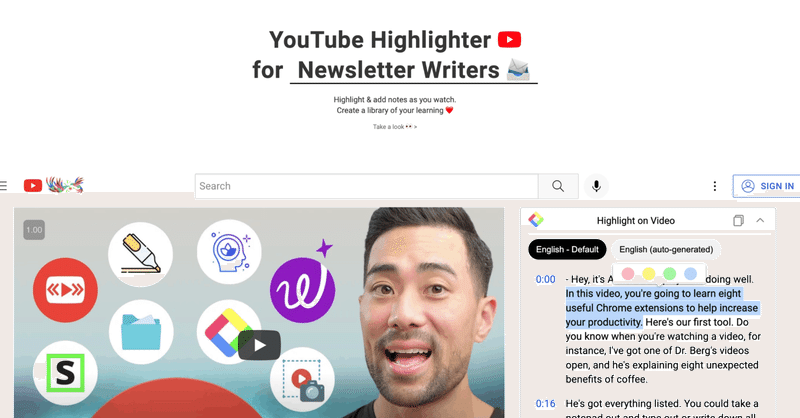
ソーシャルウェブハイライターGlaspの紹介
現在、プロダクトハントにローンチしているので、Upvote/投票のご協力いただけたら嬉しいです🙇
👉 Upvoteする
今回は現在開発しているプロダクトであるGlaspの紹介をいたします。
Glaspは、ウェブ記事やYouTubeのトランスクリプト(書き起こし)をハイライトして保存できるサービスです。みなさんも学生時代、教科書に蛍光ペンでマーカーを引いて勉強された経験があるかと思いますが、Glaspはそれをウェブ記事で可能にするサービスです。
ウェブ記事がメインでスタートしましたが、PDFのハイライトにも対応し、現在はYouTubeのトランスクリプトにも対応しています。サービスを使用するためには、ChromeかSafariのエクステンション(拡張機能)が必要です。以下のリンクからダウンロード可能なので、ぜひ使ってみていただけると嬉しいです。
👉 Glasp — Chrome Web Store
👉 Glasp — Safari Web Store
YouTubeをハイライトする方法
Glaspのエクステンションを入れると、以下の赤い四角部分のように、”Highlight on Video"という文字がYouTubeのビデオ上に表示されます。

その赤い四角部分をクリックすると、以下のようにトランスクリプトが表示されます。タイムスタンプも表示されているので、その部分をクリックすると、その時間まで動画が飛びます。

そして、Glaspのエクステンションを入れた状態で、トランスクリプト上の文章をセレクトすると、カラーパレットを含むポップアップが表示されます。
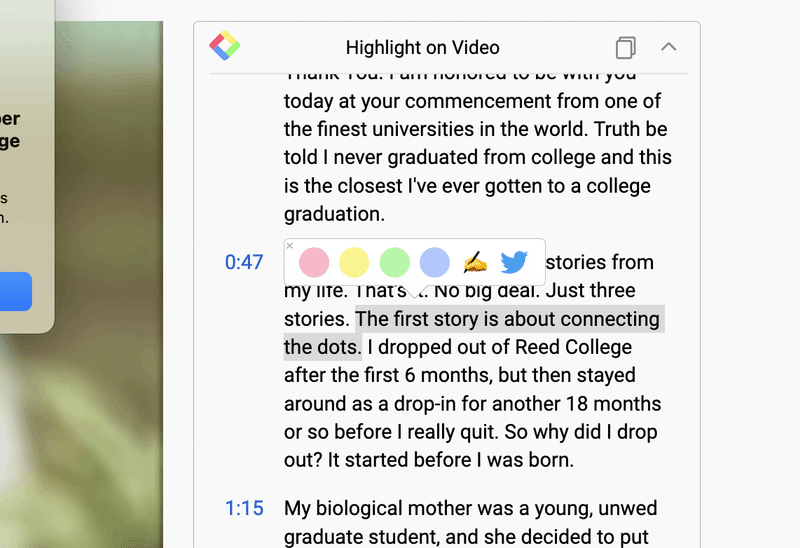
そして、上の画像に表示されているようにポップアップ上の色付きの丸い部分をクリックするとハイライトされます。
上の動画は英語であり、トランスクリプトも英語で表示されていますが、YouTubeのトランスクリプトは他言語での表示も可能です。
また、下の画像のように、赤い四角の部分をクリックすると、トランスクリプトを全てコピーすることができます。

ハイライトをプロファイルページで見る
過去にハイライトしたビデオの一覧をプロファイルページで見ることができます。以下の写真のように、ツールバーでGlaspアイコンをクリックすると、サイドバーが開きます。サイドバーの右上にはプロファイルアイコンがあり、クリックすると、プロファイルページにいくことができます。

プロファイルページでは、以下のようにYouTubeビデオのハイライトとタイムスタンプが表示されています。タイムスタンプをクリックすると、YouTubeのビデオページが開き、その時間からビデオが再生されます。
また、以下の画像のように、各ハイライトの右にあるドットをクリックすると、ポップアップが表示され、ノートの追加、ハイライトの削除・シェア、ハイライトのコピーを行うことができます。
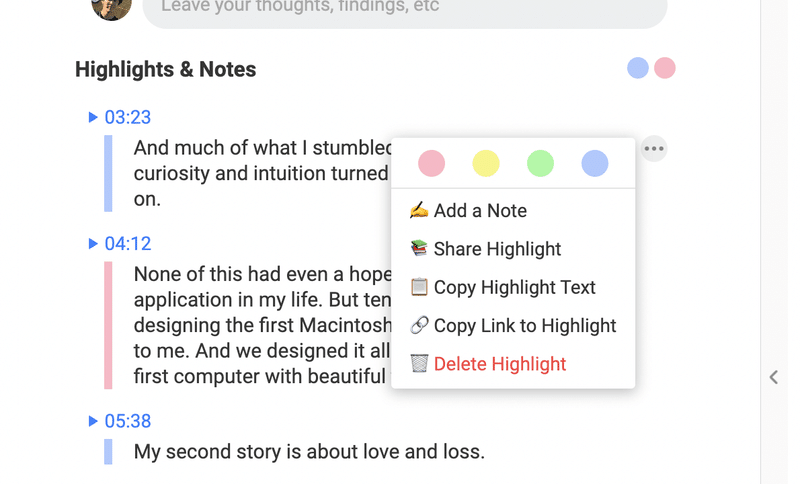
Glaspはハイライトとノートがパブリックに公開され、自分のページを他の人に簡単にシェアすることも、他の人がどんなハイライトをしているかを見て、一緒に学ぶことができます。
以下は、Kazukiさんのプロファイルページです。

以上でGlaspのYouTubeビデオのハイライト方法の紹介は以上です。みなさんの学習に役立つものだと嬉しいです。
また、現在、プロダクトハントでローンチ中なので、Upvoteしていただけたらとても嬉しいです🙇♂️
👉 Upvoteする
Glaspに関して、他に質問等ございましたら、以下のリンクよりご連絡ください。
この記事が気に入ったらサポートをしてみませんか?
